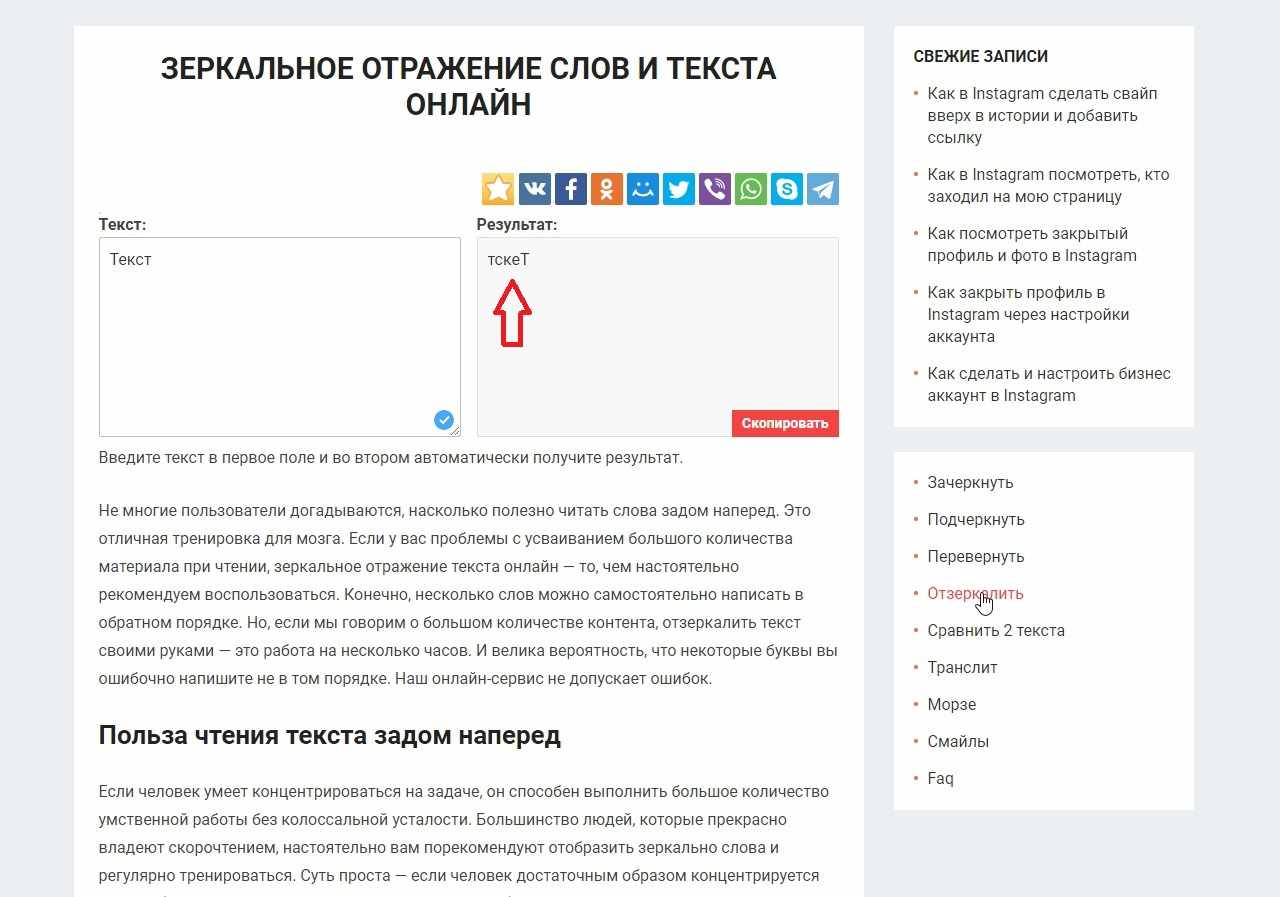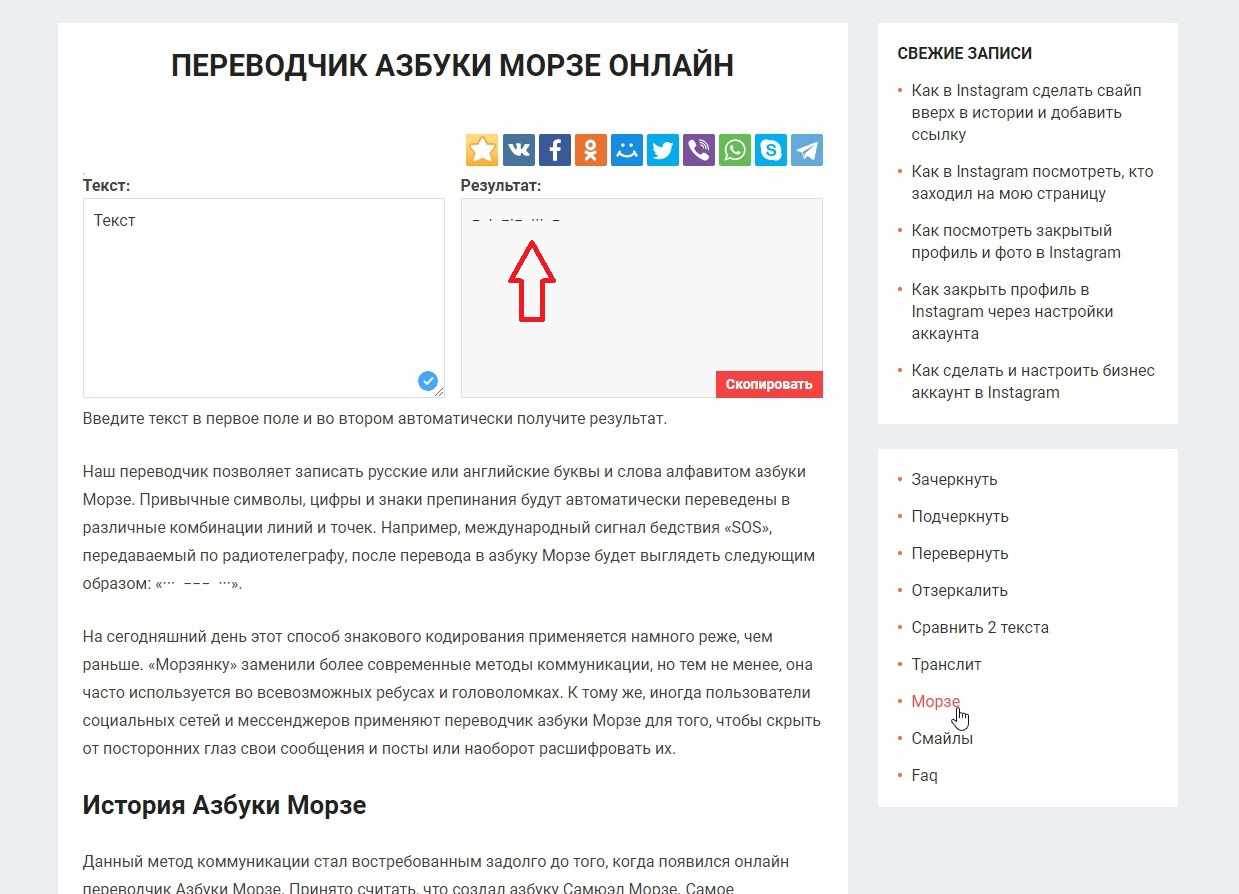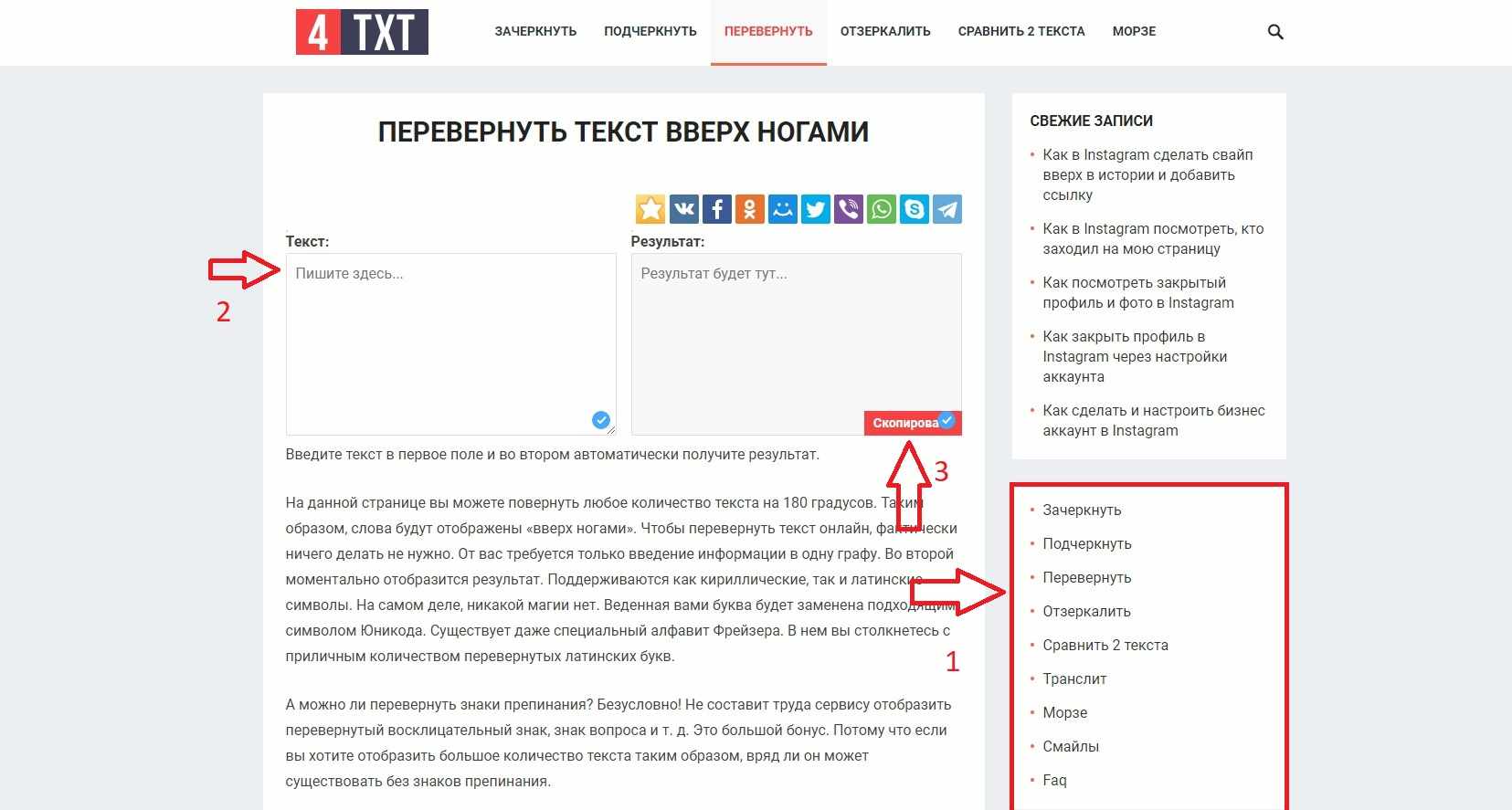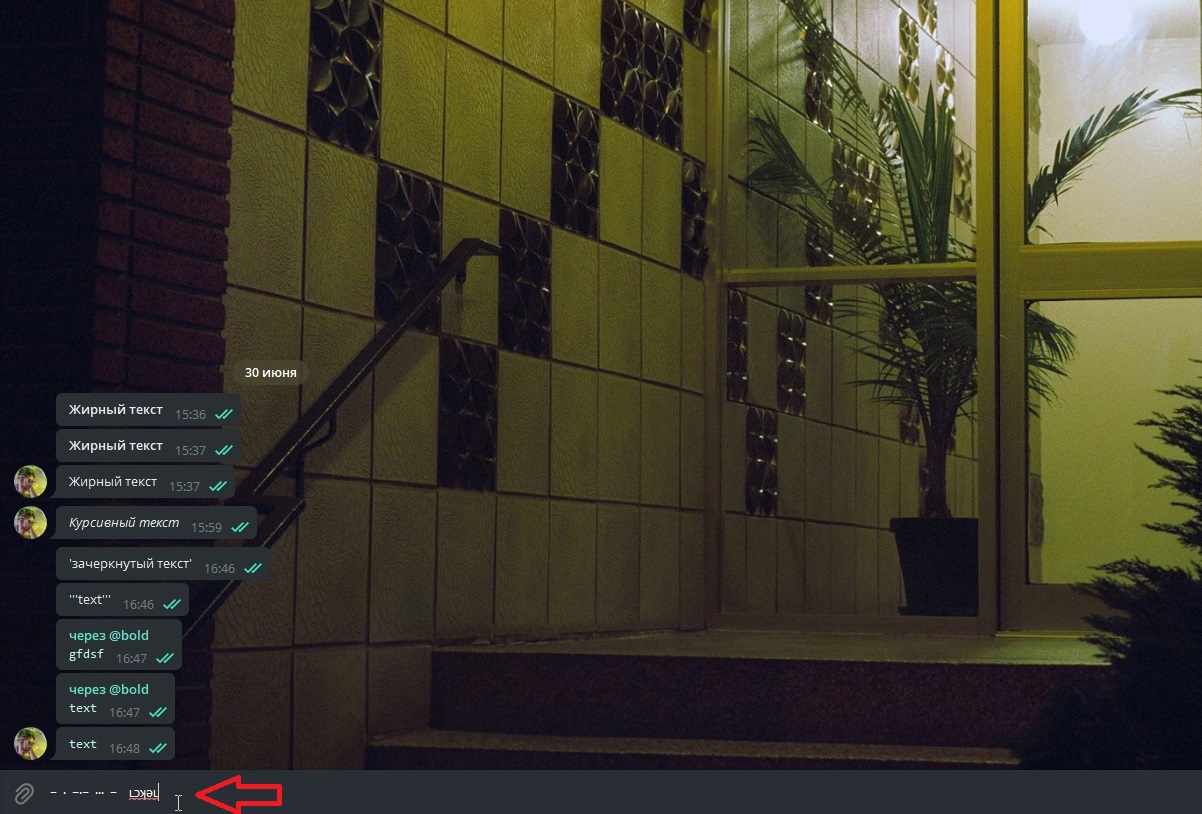Функция изменения текста пригодится, если вы ведете канал в Telegram или просто много переписываетесь с коллегами и друзьями. Используйте стили, чтобы выделить нужное и структурировать свои сообщения.
Давайте разберем, как можно изменять шрифт.
- Как писать жирным текстом
- Как выделить текст курсивом
- Как писать зачеркнутым текстом
- Как выделить текст другим шрифтом
- Как увеличить размер текста
- Другие типы начертаний и шрифты
- Как выделить текст при помощи форматирования
- С помощью спецсимволов
- С помощью клавиатурных сокращений
- С помощью встроенной панели
- С помощью бота
- Другие возможности выделить текст форматированием
Как писать жирным текстом
Такой шрифт чаще всего используют, чтобы оформить заголовок или подзаголовок. Сделать его можно следующим образом:
- Написать текст, затем выделить его и нажать правой кнопкой мыши. Появится панель, в которой нужно выбрать тип текста,
- На компьютере можно воспользоваться, как предыдущим способом, так и комбинацией клавиш Ctrl + B,
- Этого же эффекта легко добиться, заключив текст в двойные звездочки,
- Еще один вариант — использовать Телеграм бота Markdown Bot. Нужно написать команду, которая называется @bold. Выбрать стиль, и ввести текст.
Как выделить текст курсивом
Есть несколько способов, которые позволяют сделать курсивный шрифт:
- Благодаря той же панели, которая вызывается при нажатии правой кнопки мыши по выделенному тексту. На телефоне же достаточно нажать на три точки,
- Комбинация клавиш Ctrl + I — позволяет сделать то же самое. Достаточно выделить текст и использовать эту комбинацию,
- Заключить текст в два нижних подчеркивания,
- Либо также использовать бота, написав команду @bold и выбрав стиль Italic.
Как писать зачеркнутым текстом
Для этого необходимо выбрать текст.
На компьютерной версии Телеграм нужно нажать на него правой кнопкой, а на телефоне выбрать три точки. Затем выбрать пункт «зачеркнутый».
Как выделить текст другим шрифтом
Писать другим шрифтом возможно, используя клавишные комбинации, спецсимволы, ботов и не только. Однако установить свой собственный нельзя.
Как увеличить размер текста
Размер возможно увеличить, нажав на левый верхний угол. Откроется меню, где нужно выбрать пункт «Настройки».
Теперь вы можете изменить размер, масштабировав его. Он изменится только у вас, но не у ваших собеседников.
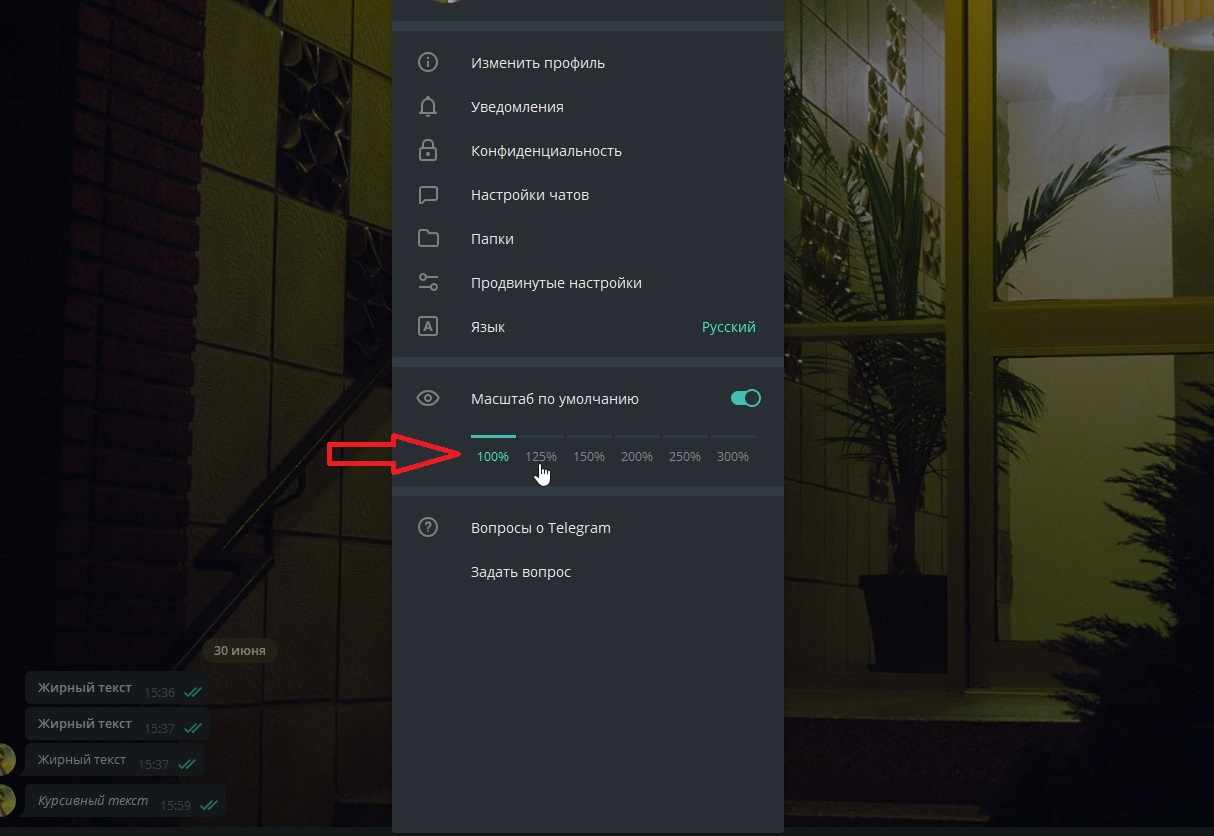
Другие типы начертаний и шрифты
Помимо вышеперечисленных, существуют и другие шрифты.
Например:
- Подчеркнутый. Позволяет подчеркнуть информацию, на которую необходимо обратить внимание,
- Моноширинный шрифт, который используют программисты. Они пишут нужные строчки кода. Затем публикуют их в своем канале. Он обладает одной важной особенностью. Он копируется при одном нажатии. Не нужно выделять его, все происходит автоматически. Помимо строчек, этим шрифтом можно писать номер телефона, свою почту и так далее,
- Гиперссылка, которая позволяет вставить любую ссылку в ваш пост или сообщение. Она будет подсвечиваться. При нажатии на нее будет предложено перейти по указанному сайту.
Как выделить текст при помощи форматирования
Форматировать можно самыми различными способами. Все зависит от платформы, которую вы используете. На одной платформе способов больше, а на другой меньше.
Давайте разберем, какие способы существуют.
С помощью спецсимволов
Если пользуетесь Telegram c компьютера, будет удобно использовать для форматирования сочетания клавиш. Их легко запомнить, а использовать быстрее, чем вызывать меню.
Этот способ позволяет выделить текст в следующих стилях:
- Жирный шрифт. Для этого нужно ограничить текст двумя звездочками. Так, как показано на скриншоте,
- Курсив. Потребуется поместить текст, поставив два нижних подчеркивания перед и после него,
- Моноширинный. Используется, когда надо обозначить программный код или придать вид системного сообщения.
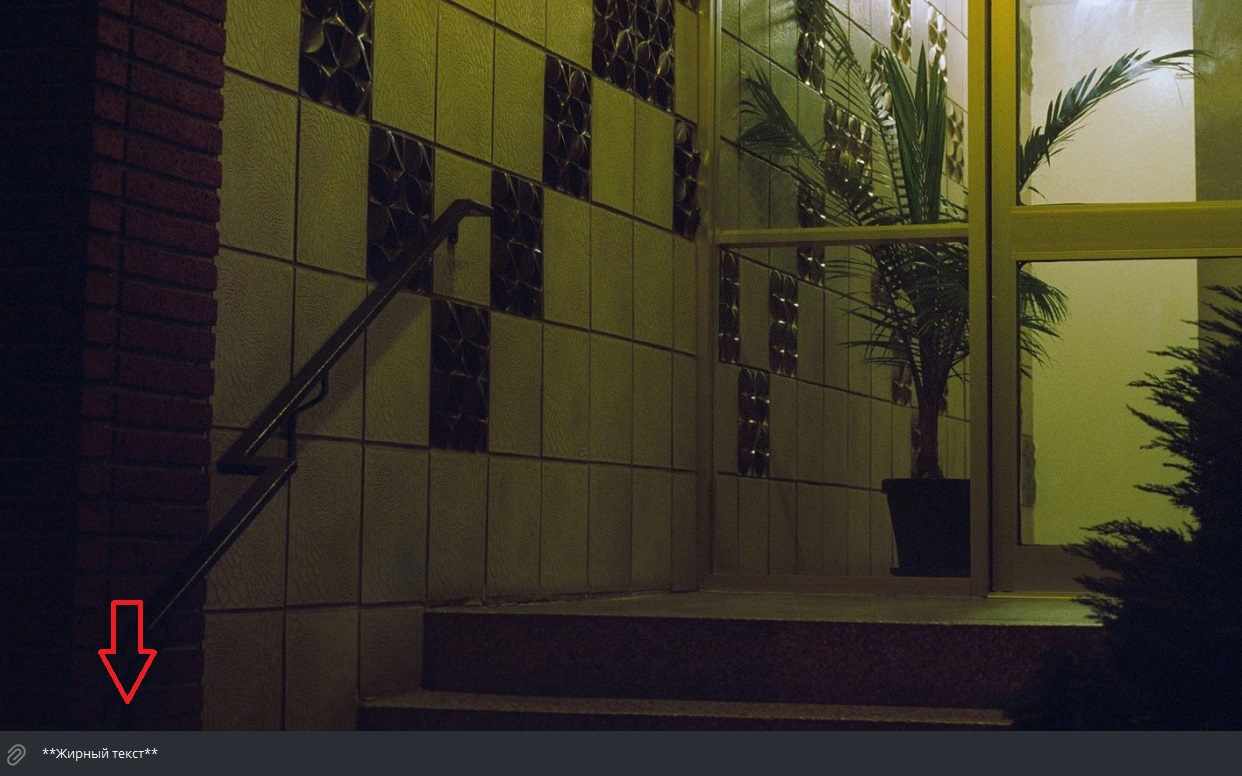
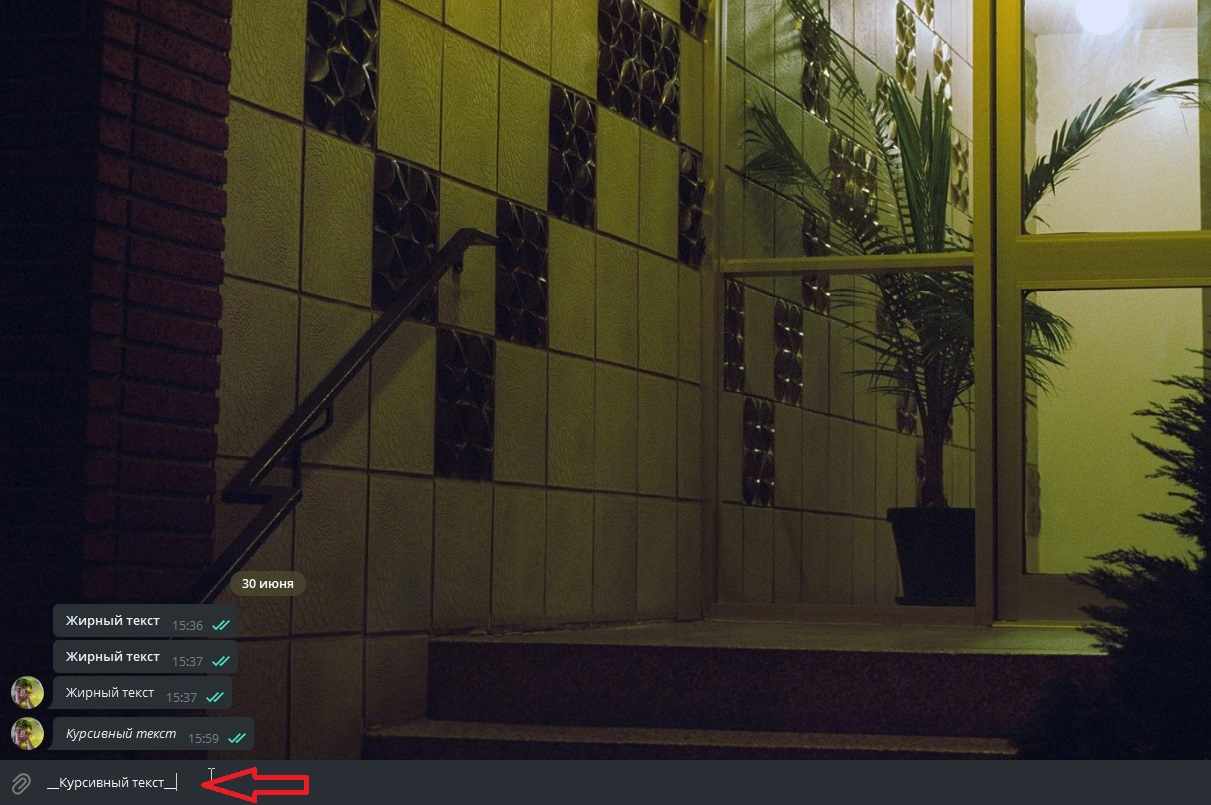
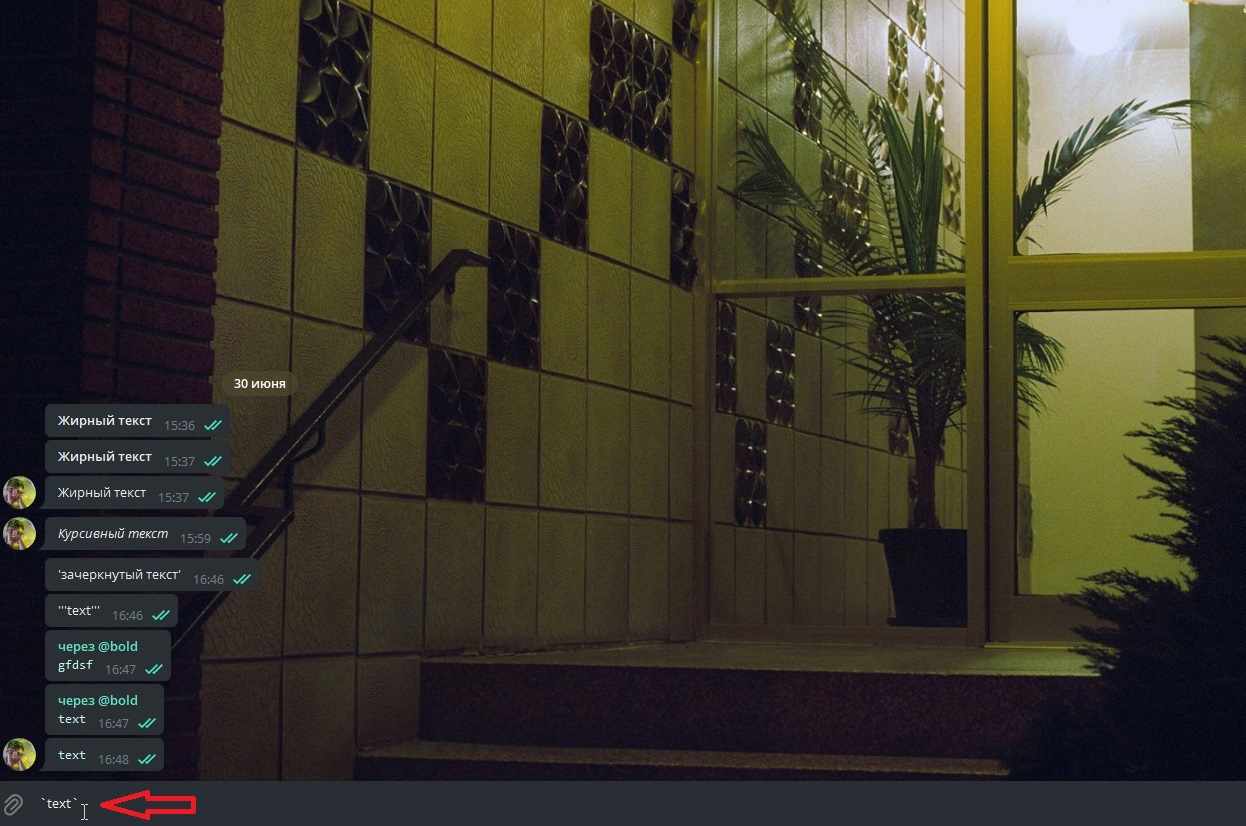
С помощью клавиатурных сокращений
На операционной системе Windows это клавиша Ctrl, а на MacOS — Cmd.
С помощью данного способа, текст можно отформатировать, в следующих стилях:
- Жирный. Необходимо выбрать текст и нажать следующую комбинацию из клавиш — Ctrl (Cmd)+ B,
- Курсив. Сочетание клавиш Ctrl (Cmd)+ I,
- Подчеркнутый. Ctrl (Cmd)+ U,
- Зачеркнутый. Ctrl (Cmd) + Shift + X,
- Моноширинный. Ctrl (Cmd) + Shift + M,
- Гиперссылка. Ctrl (Cmd)+ K.

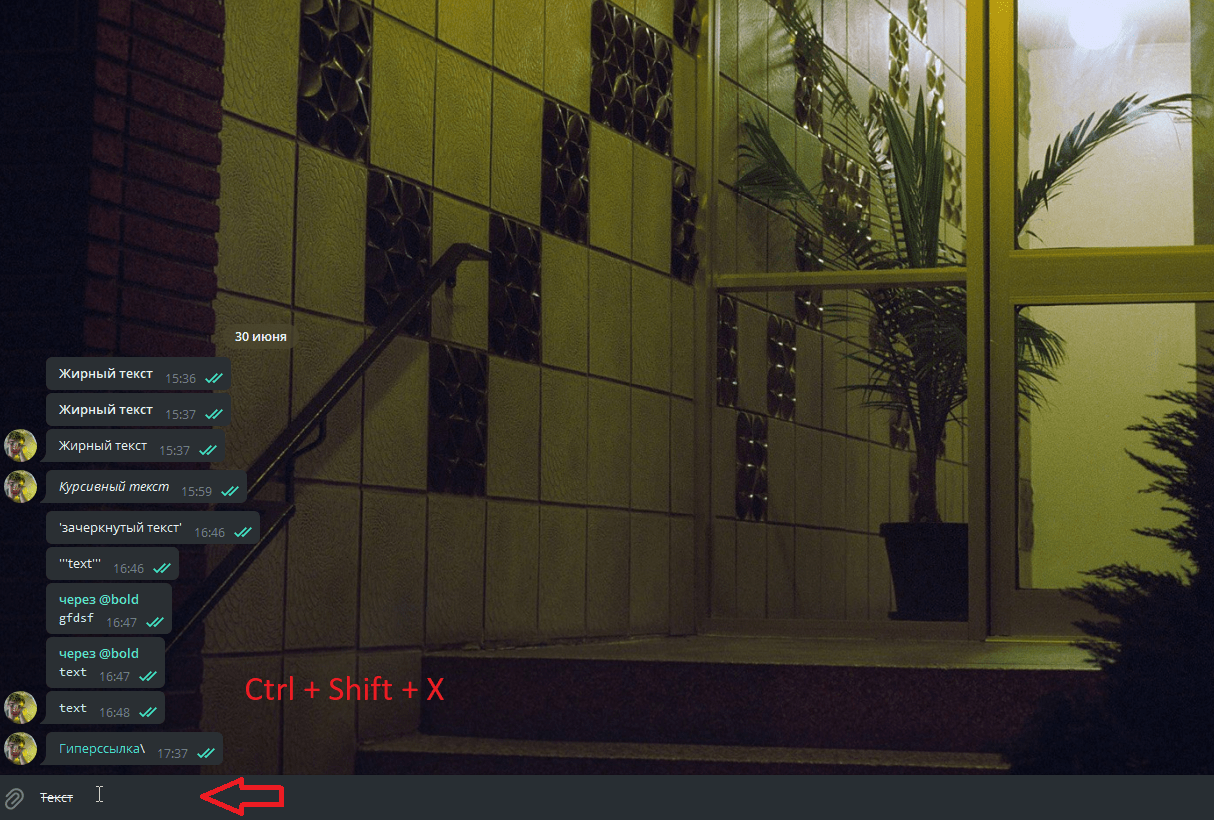
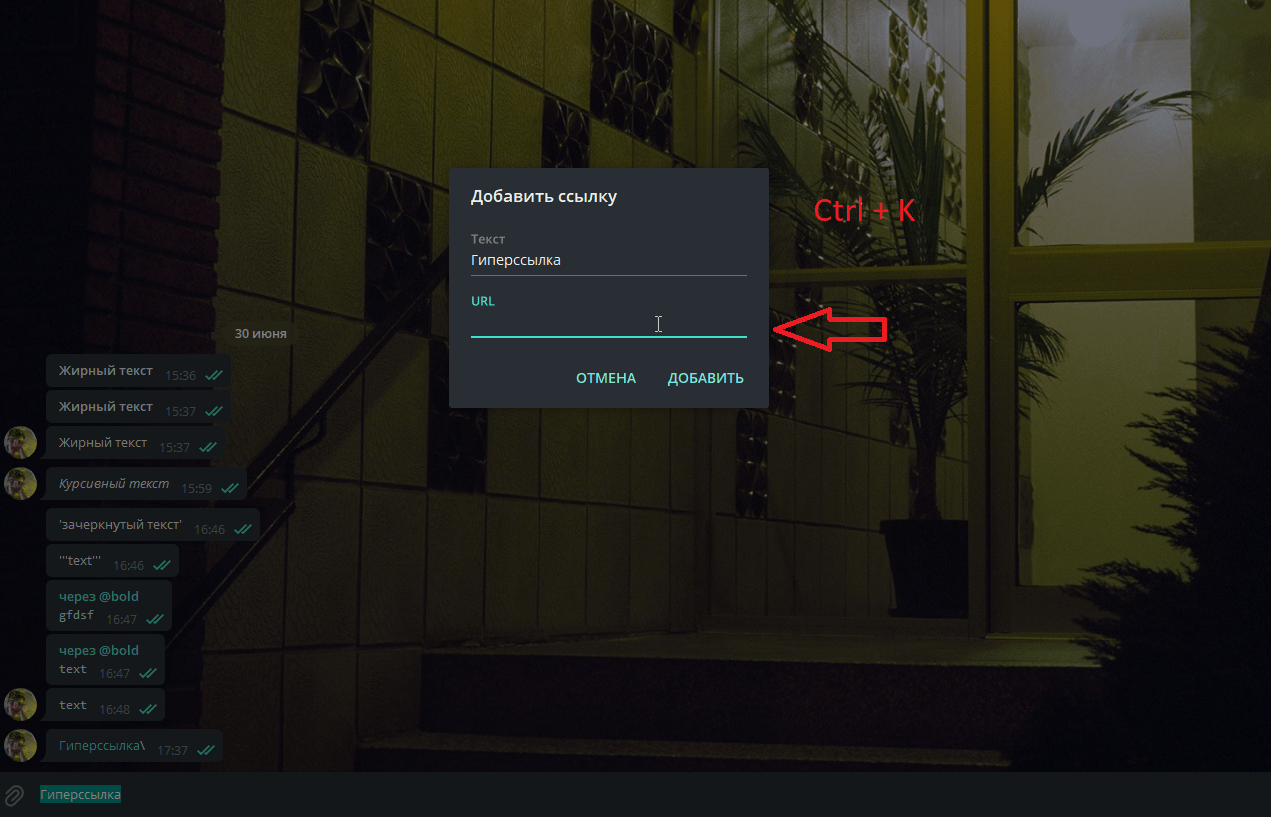
Единственный минус способа в том, что он работает только на компьютерной версии Телеграм, а также в веб-версии.
С помощью встроенной панели
Открыть ее можно, если выделить текст и нажав на три появившиеся точки. В открывшейся панели содержатся следующие шрифты:
- Жирный,
- Курсивный,
- Моноширинный шрифт,
- Зачеркнутый,
- Гиперссылка,
- Подчеркнутый.
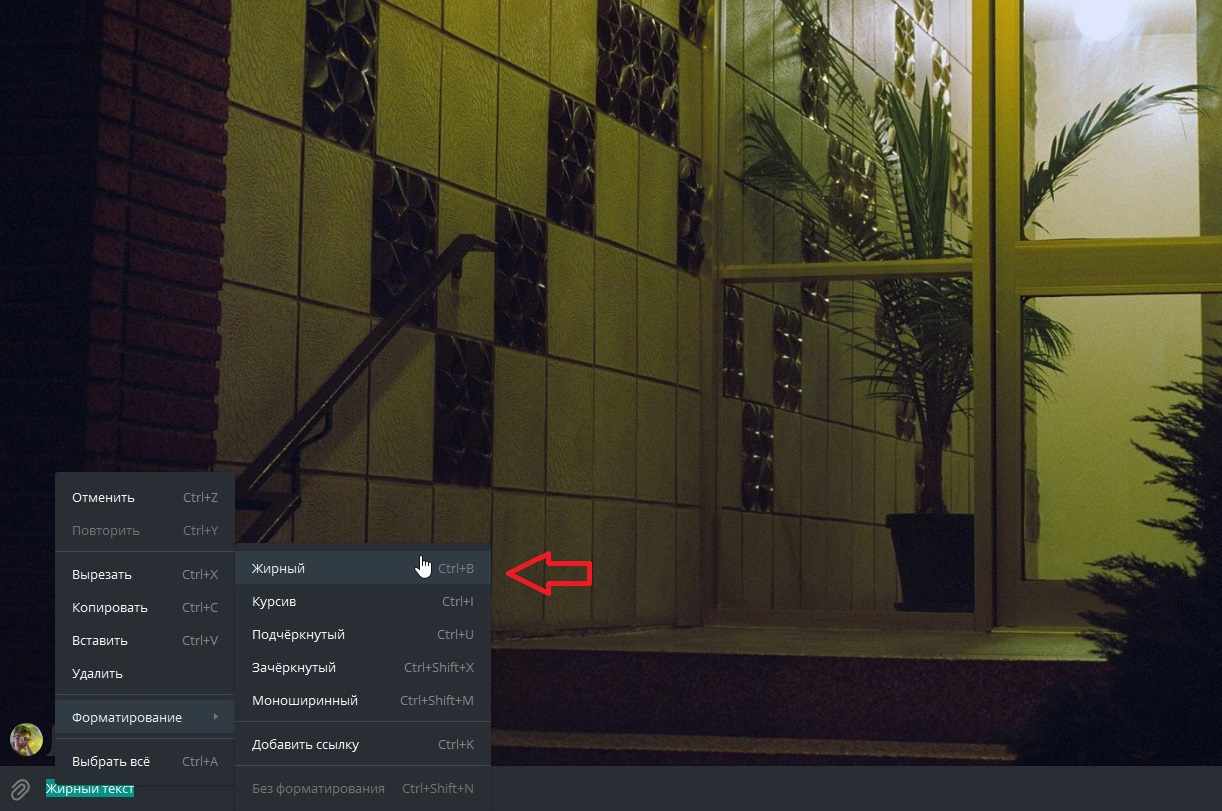
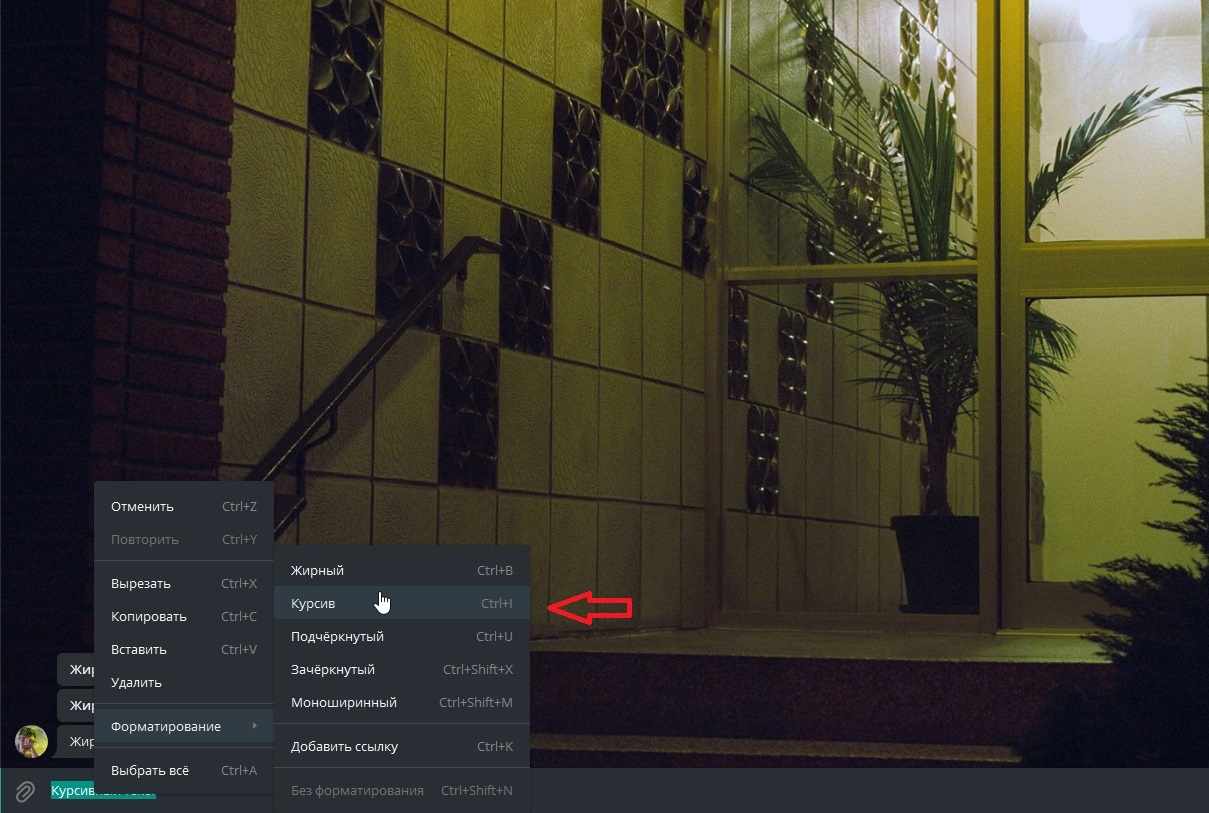
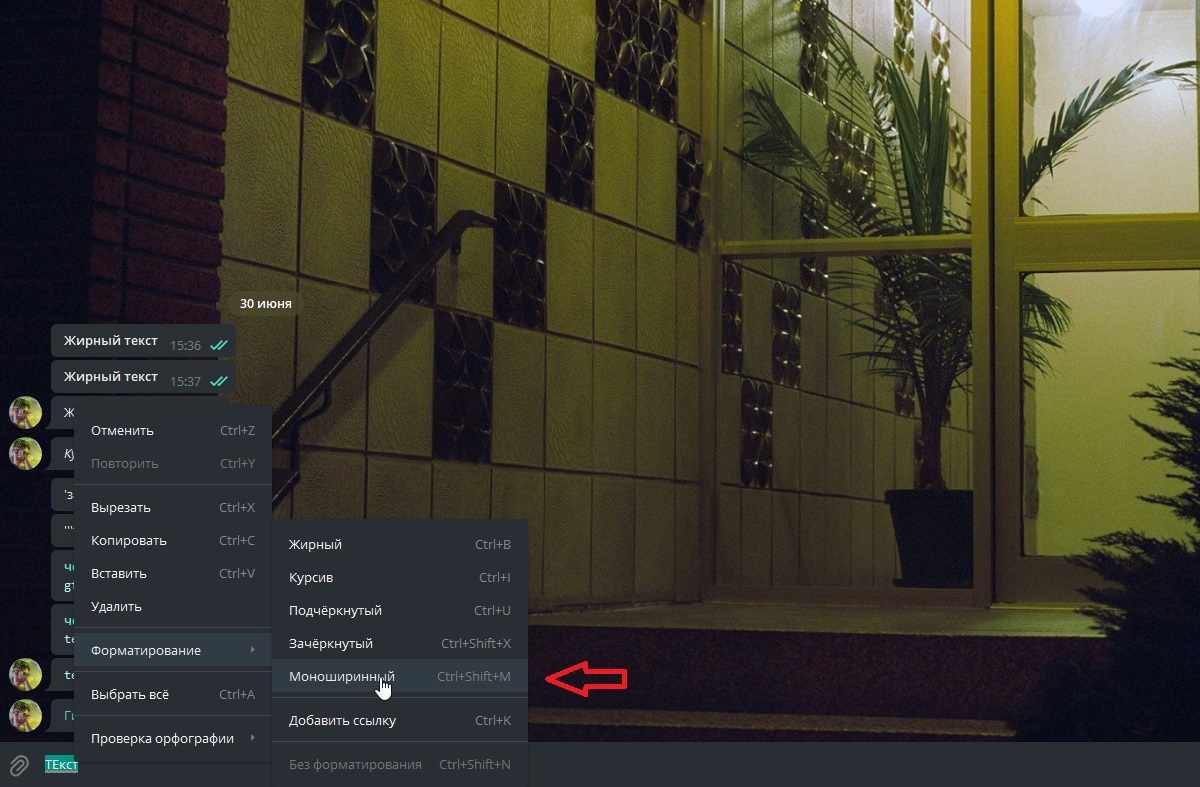
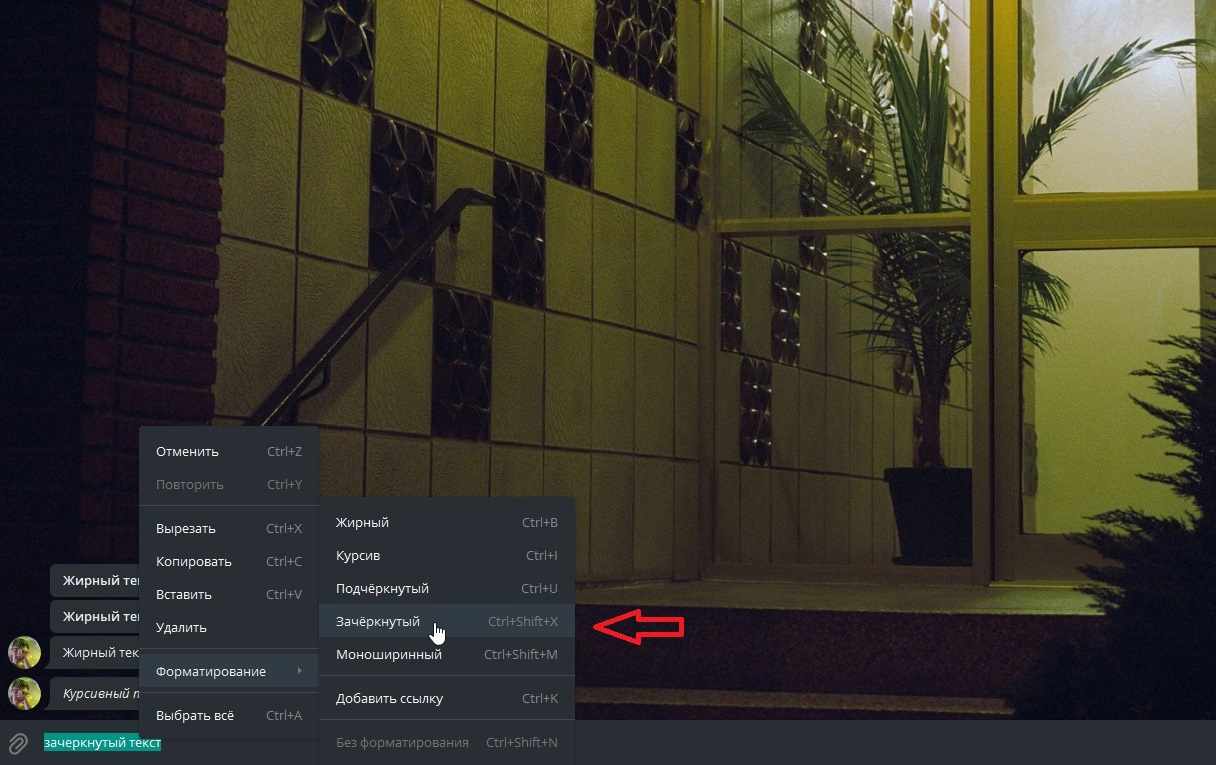
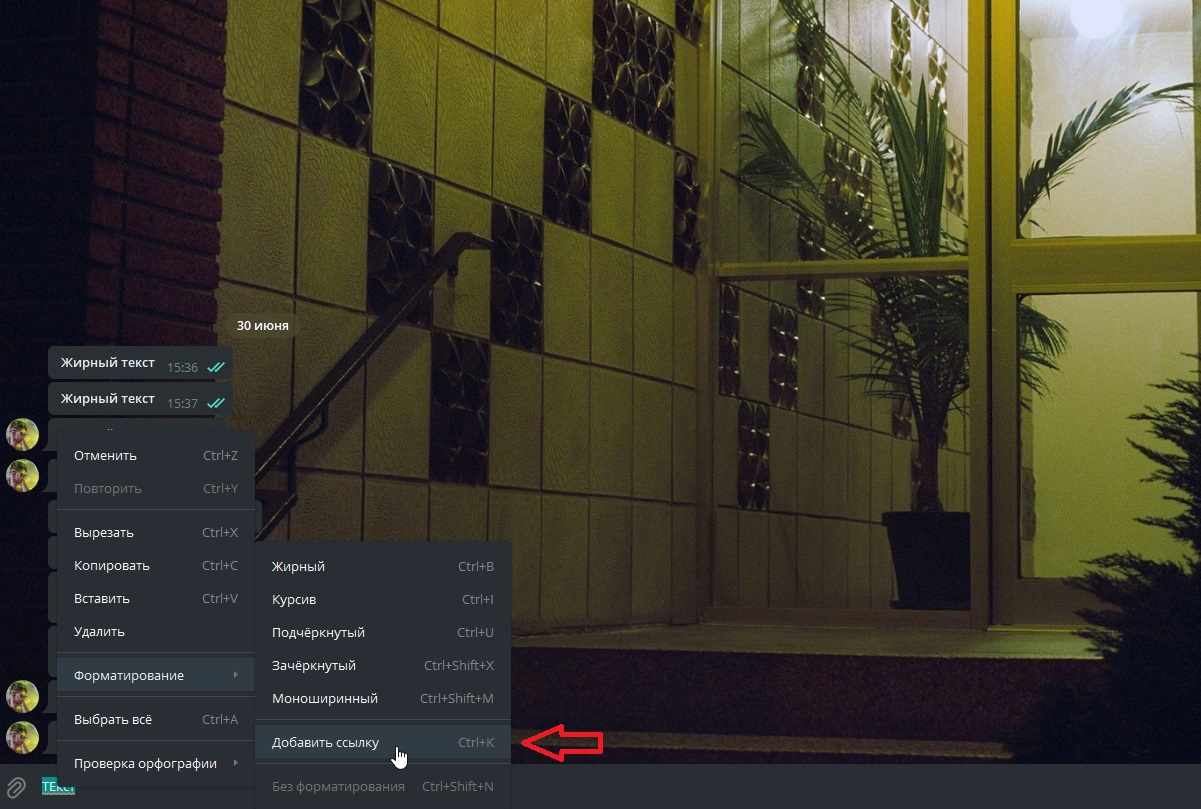
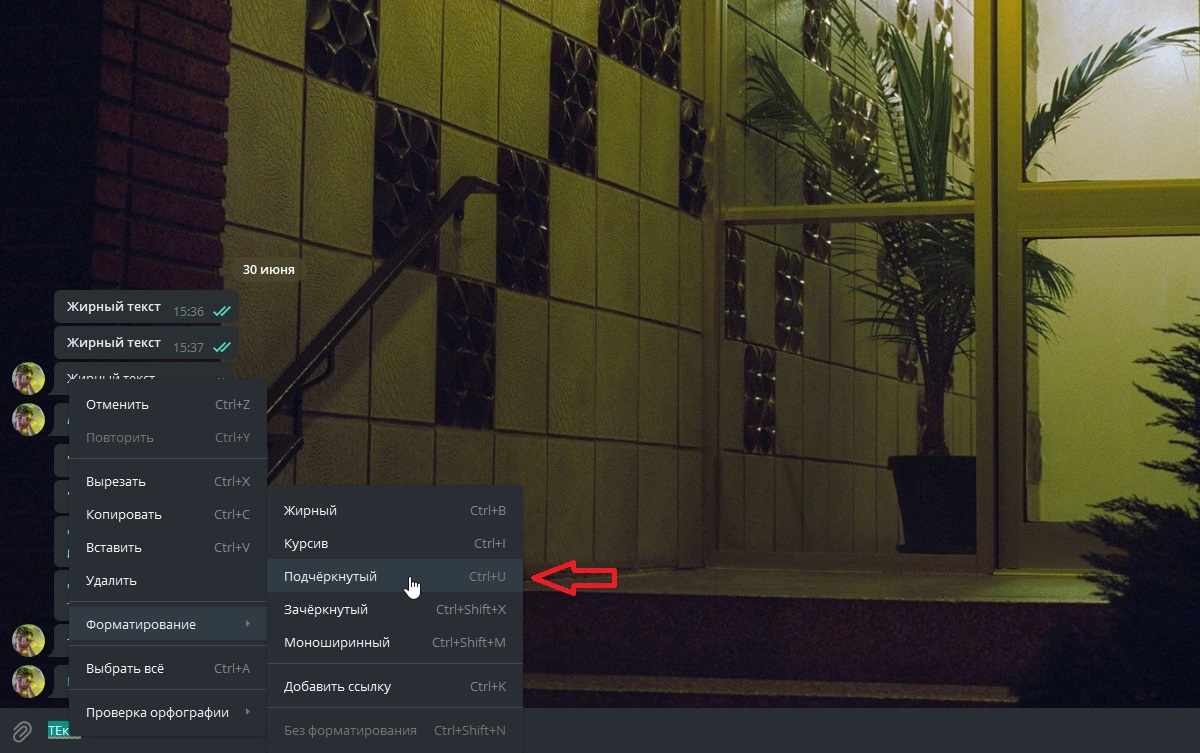
Работает это, как на телефонах, так и на компьютерах, что делает этот способ самым удобным.
С помощью бота
Бот позволяет делать то же самое, что и прочие способы. Однако функционал бота меньше. Чтобы им воспользоваться — достаточно открыть чат и написать @bold, а затем написать текст. Всплывет небольшое меню, где можно выбрать шрифт. Их всего три:
- Жирный,
- Курсивный,
- Моноширинный.
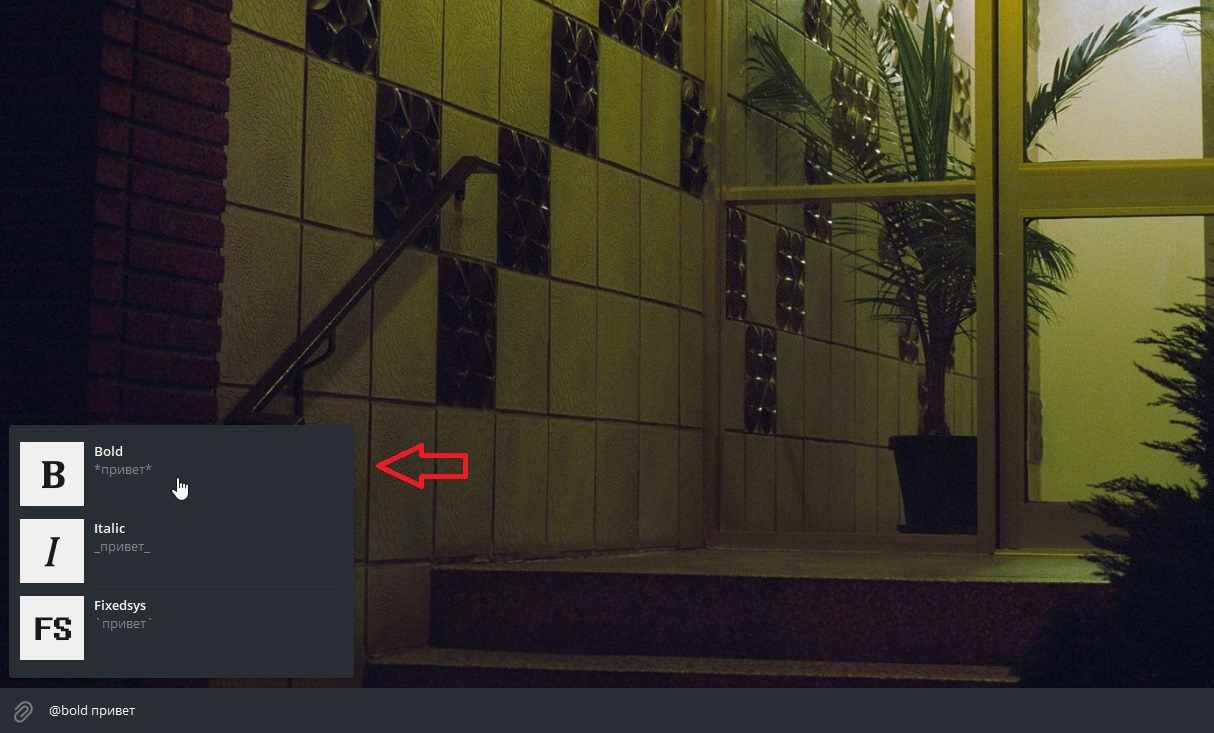
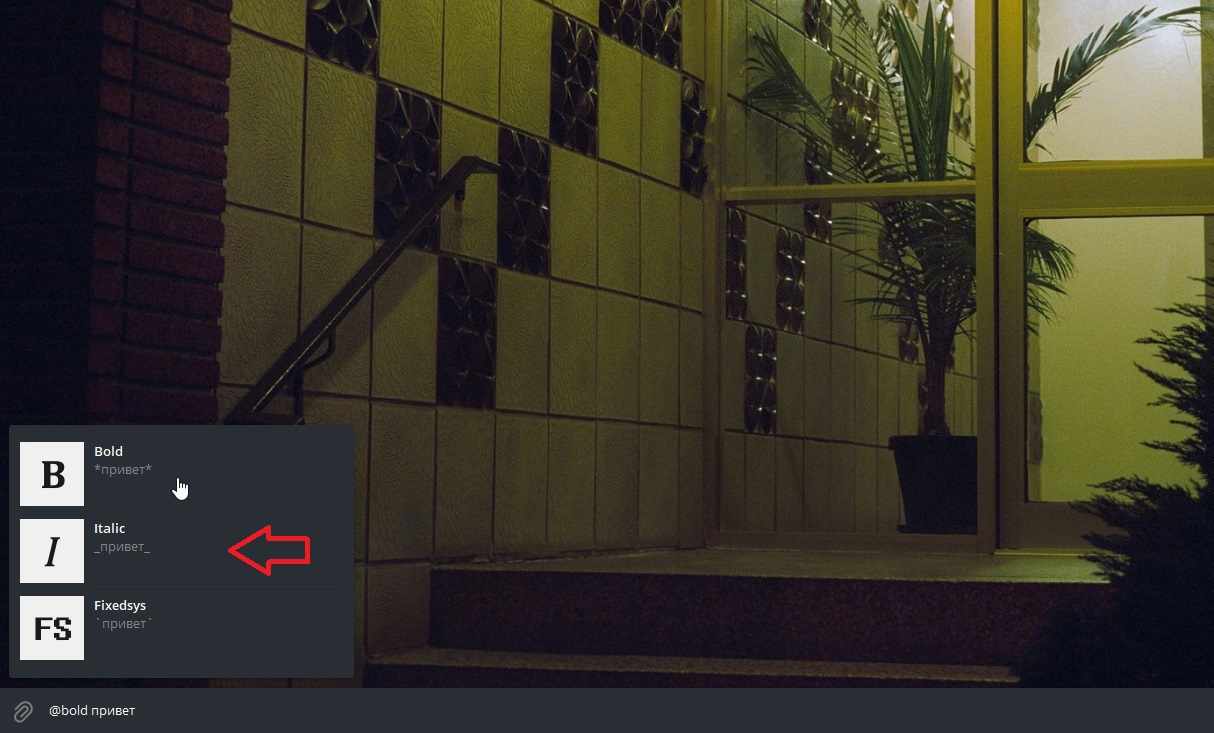
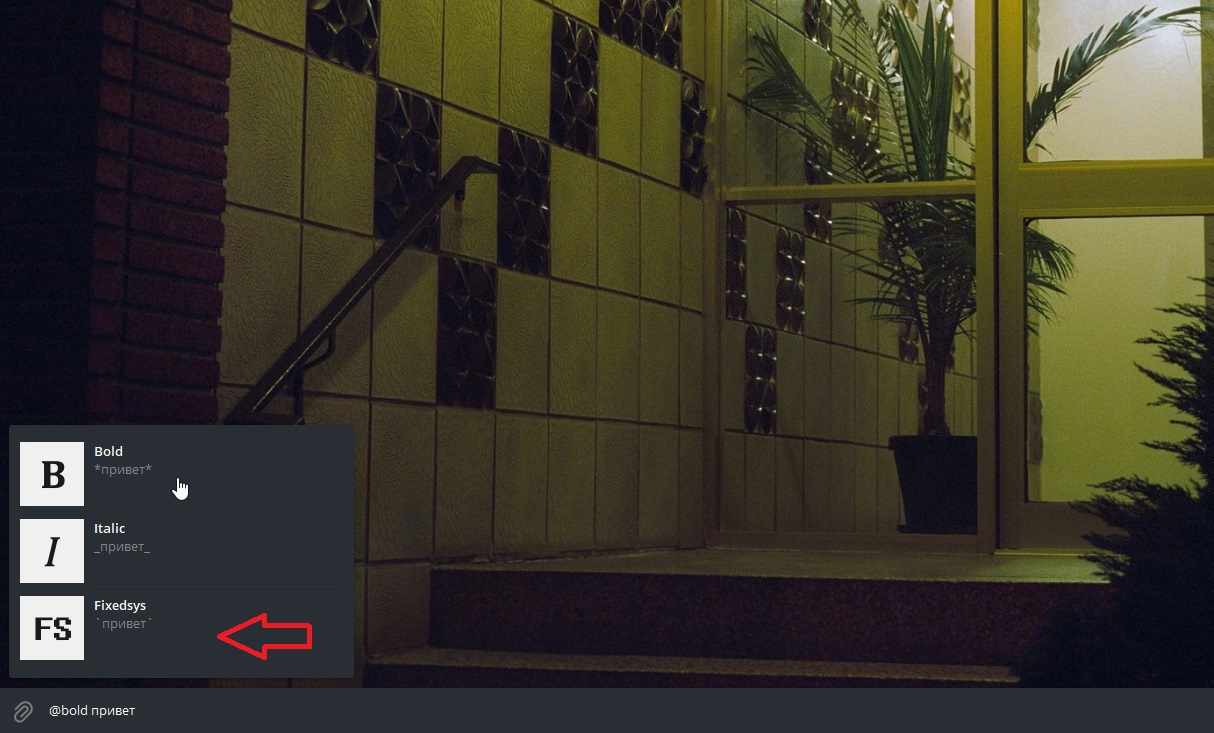
Пользоваться им можно на всех версиях Телеграм.
Другие возможности выделить текст форматированием
Благодаря сайту 4txt можно сделать еще больше интересных шрифтов. Это сторонний сервис, который позволяет писать:
- Подчеркнутым и зачеркнутым шрифтом,
- Перевернутым и зеркальным типом начертания,
- Писать транслитом,
- Азбукой Морзе.
Чтобы это сделать, необходимо:
- Открыть сайт 4txt в браузере,
- Выбрать шрифт или тип начертания,
- Ввести текст в поле слева,
- Скопировать результат из правого поля, нажав на соответствующую кнопку,
- Открыть Телеграм и вставить то что вы скопировали. Сделать это можно либо используя клавиши Ctrl + V, либо нажав правой кнопкой мыши по полю ввода сообщений.